Hướng dẫn Sử dụng Hệ điều hành từ USB
23/02/2025
Nội dung bài viết
Bạn hoàn toàn có thể biến ổ USB flash thành một hệ thống di động bằng cách cài đặt hệ điều hành lên đó. Sử dụng Rufus trên Windows hoặc Disk Utility trên Mac để thực hiện việc này. Đảm bảo bạn có sẵn bộ cài hệ điều hành hoặc file ISO, định dạng ổ USB và tiến hành cài đặt. Đừng quên kích hoạt khả năng khởi động từ USB trong BIOS trên Windows hoặc thiết lập ổ đĩa khởi động trên Mac!
Các bước thực hiện
Tạo ổ khởi động Windows hoặc Linux bằng công cụ Rufus
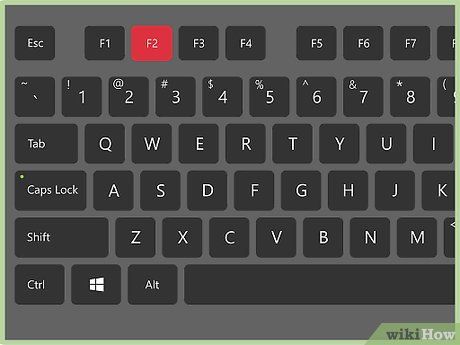
Kích hoạt khả năng khởi động từ USB trong BIOS. BIOS (Hệ thống nhập/xuất cơ bản) là công cụ quản lý phần cứng của máy tính. Nhấn phím tương ứng (thường là F2 hoặc Del) khi khởi động để vào BIOS. Dùng phím mũi tên để di chuyển đến thẻ “Boot” và đưa USB lên đầu danh sách bằng phím ↵ Enter. Chọn “Save and Exit” để lưu thay đổi và khởi động lại máy.
- Lưu ý rằng BIOS có thể khác nhau tùy nhà sản xuất. Hãy kiểm tra thông số kỹ thuật để biết chính xác phím tắt và cách cấu hình.
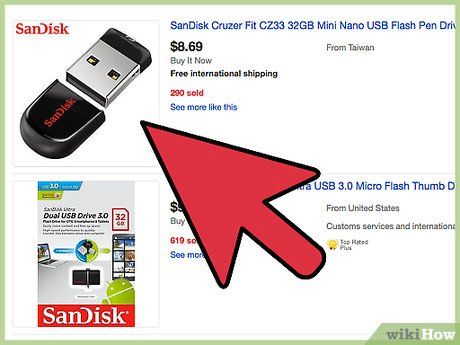
Chọn ổ USB flash phù hợp. Hãy đảm bảo bạn sở hữu ổ USB có dung lượng tối thiểu 16 GB. Mặc dù USB 2.0 vẫn có thể sử dụng được, nhưng USB 3.0 sẽ mang lại tốc độ nhanh hơn đáng kể.
- Nếu bạn muốn lưu trữ thêm dữ liệu ngoài hệ điều hành, hãy cân nhắc sử dụng USB 32 GB trở lên. Chi phí chênh lệch không đáng kể (chỉ khoảng 5$ giữa 16 GB và 32 GB) nhưng mang lại nhiều tiện ích hơn.
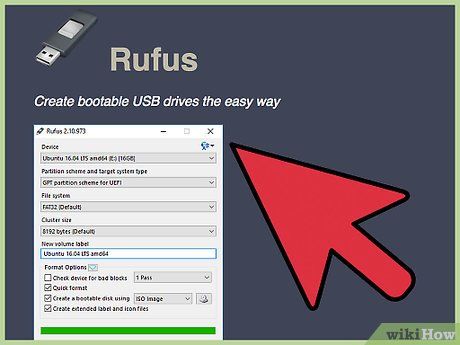
Tải về file ISO (hình ảnh đĩa) của hệ điều hành bạn muốn cài đặt. Trang web chính thức của Rufus cung cấp nhiều liên kết tải về các file ISO tương thích, được liệt kê ở phần cuối trang dưới dòng “Non-exhaustive list of ISOs Rufus is known to work with”.
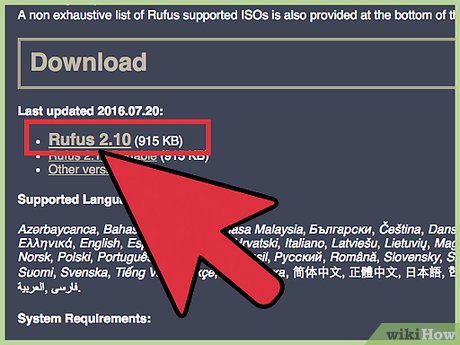
Tải về và khởi chạy Rufus. Rufus là một công cụ portable, không yêu cầu cài đặt phức tạp — chỉ cần tải về và mở lên là bạn có thể sử dụng ngay.
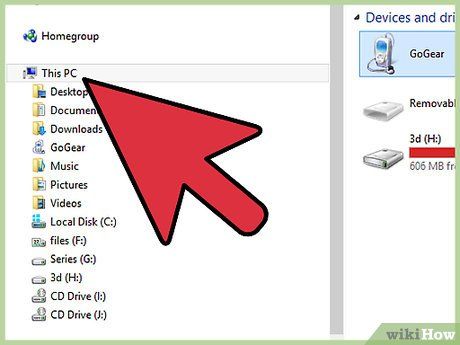
Cắm ổ USB flash vào máy tính. Ổ USB sẽ xuất hiện trong danh sách các thiết bị lưu trữ tại mục “This PC” hoặc “Máy tính của tôi”.
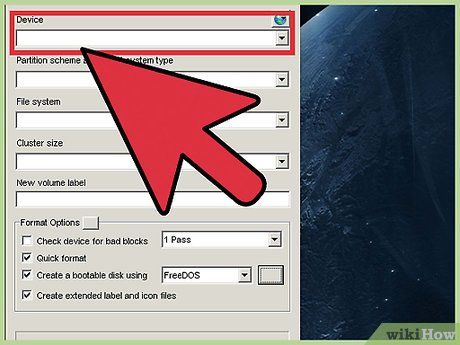
Nhấp vào “Device” và chọn ổ USB flash từ danh sách hiển thị.
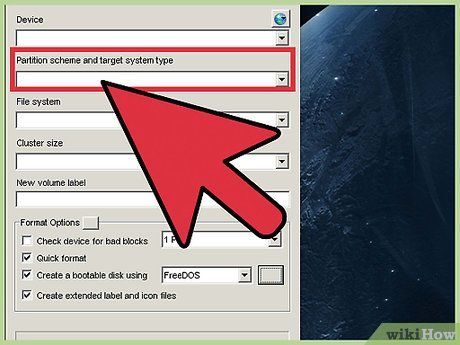
Nhấp vào “Partition Scheme” và chọn “MBR for BIOS or UEFI”. MBR (Master Boot Record) là tiêu chuẩn phân vùng ổ đĩa phổ biến, tương thích rộng rãi với các máy tính Windows.
- Bạn cũng có thể chọn GPT (GUID Partition Table), một công nghệ hiện đại hơn, nhưng hãy lưu ý rằng nó có thể gây ra một số vấn đề tương thích với một số hệ điều hành.
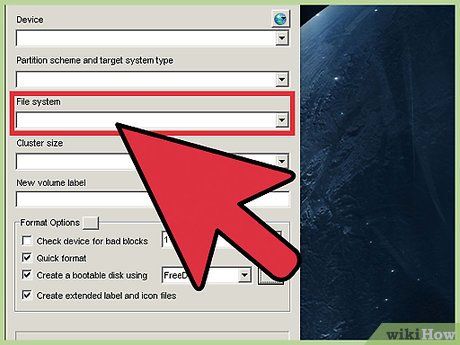
Nhấp vào trình đơn thả xuống “Filesystem” và chọn hệ thống tập tin phù hợp. Hãy chọn “NTFS” nếu bạn đang cài đặt Windows và “exFat” nếu bạn đang cài đặt Linux trên ổ USB để đảm bảo khả năng khởi động.
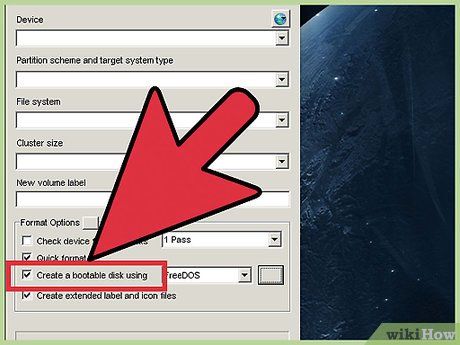
Tích vào ô “Create Bootable Disk” để kích hoạt tính năng này. Ô tích nằm dưới mục “Format Options”, cho phép bạn sử dụng file ISO để tạo ổ USB khởi động. File ISO (hay hình ảnh đĩa) là một bản sao kỹ thuật số chứa toàn bộ nội dung của ổ đĩa — trong trường hợp này là hệ điều hành bạn muốn cài đặt.
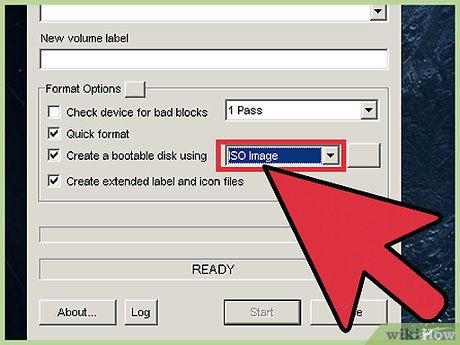
Chọn “ISO image” từ trình đơn thả xuống ở bên phải ô tích.

Nhấp vào biểu tượng ổ đĩa và chọn file ISO đã tải về. Biểu tượng ổ đĩa nằm ở bên phải của trình đơn thả xuống mà bạn đã chọn “ISO image”.

Nhấn “Start” để bắt đầu quá trình. Thanh tiến trình sẽ hiển thị trạng thái hiện tại của việc tạo ổ khởi động. Bạn sẽ nhận được thông báo khi quá trình hoàn tất.
- Lưu ý: Quá trình này sẽ định dạng lại ổ USB, xóa sạch mọi dữ liệu hiện có. Nếu có dữ liệu quan trọng trên ổ USB, hãy sao lưu chúng vào máy tính trước khi tiếp tục.
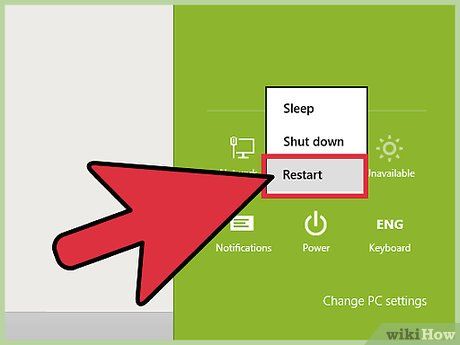
Khởi động lại máy tính để kiểm tra ổ USB khởi động. Sau khi kích hoạt tính năng USB Booting, máy tính sẽ khởi động lại và sử dụng ổ USB làm thiết bị khởi động.
- Một số BIOS có trình đơn riêng để chọn ổ khởi động. Trình đơn này có thể được truy cập bằng phím tắt khác với phím vào BIOS thông thường. Hãy kiểm tra thông số kỹ thuật của nhà sản xuất nếu bạn gặp khó khăn khi khởi động từ USB.
Cài đặt macOS/OSX trên ổ đĩa di động
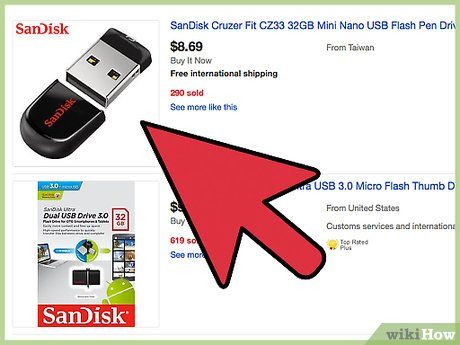
Chọn ổ USB flash phù hợp. Để cài đặt macOS/OSX, bạn cần ổ USB có dung lượng tối thiểu 16 GB. Mặc dù USB 2.0 vẫn hoạt động, nhưng USB 3.0 sẽ mang lại tốc độ nhanh hơn đáng kể.
- Nếu bạn muốn lưu trữ thêm dữ liệu ngoài hệ điều hành, hãy cân nhắc sử dụng USB 32 GB trở lên. Chi phí chênh lệch không đáng kể (khoảng 5$ giữa 16 GB và 32 GB) nhưng mang lại nhiều tiện ích hơn.
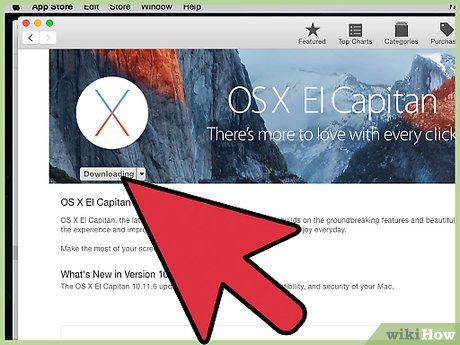
Tải về bộ cài macOS/OSX từ App Store. Tìm kiếm phiên bản macOS/OSX bạn muốn cài đặt và nhấn “Download”. Sau khi tải về hoàn tất, bộ cài sẽ xuất hiện trong thư mục Applications.
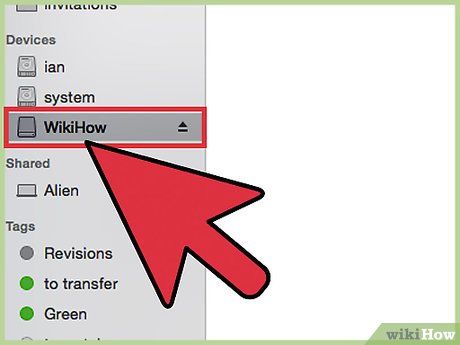
Cắm ổ USB flash vào máy tính. Ổ đĩa sẽ tự động được mount và hiển thị trên màn hình desktop, sẵn sàng để sử dụng.
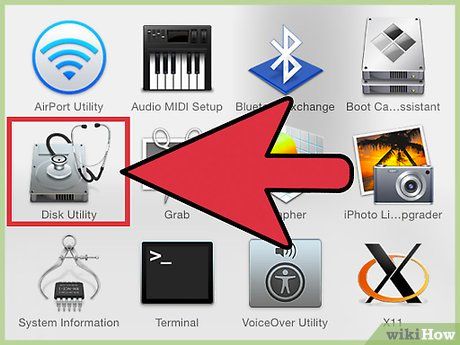
Vào “Applications > Utilities” và mở Disk Utility. Disk Utility là công cụ quản lý và chỉnh sửa ổ đĩa mạnh mẽ. Ổ flash của bạn sẽ xuất hiện trong danh sách các ổ đĩa ở phía bên trái cửa sổ.
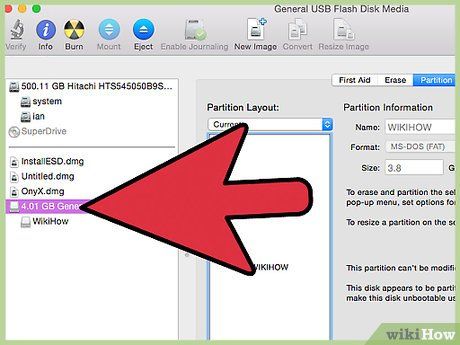
Chọn ổ flash từ danh sách và nhấn “Partition”. Tính năng này cho phép bạn chia ổ đĩa thành các phân vùng riêng biệt. Nút “Partition” nằm trong các thẻ tùy chọn phía dưới thanh trình đơn, cung cấp nhiều tùy chọn để định dạng và thiết lập ổ USB thành ổ khởi động.
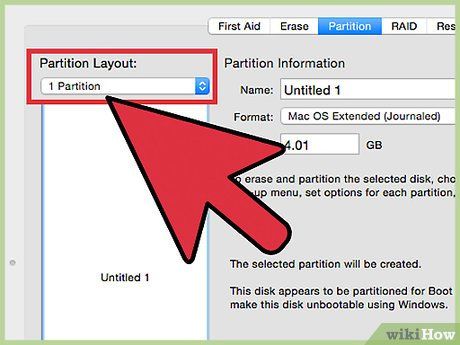
Mở trình đơn Partition Layout và chọn “1 Partition”. Việc tạo một phân vùng duy nhất sẽ tối ưu hóa dung lượng lưu trữ dành cho hệ điều hành mà bạn muốn cài đặt.
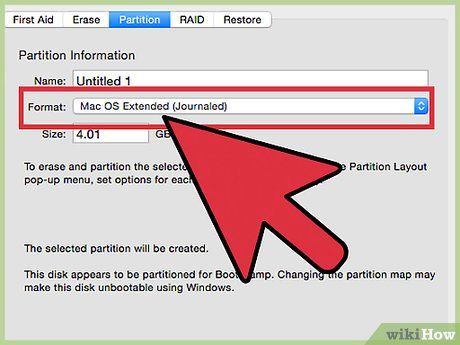
Mở trình đơn Format và chọn “Mac OS Extended (Journaled)”. Đây là định dạng cần thiết để hệ điều hành macOS có thể hoạt động trên ổ USB.
- Lưu ý: Quá trình định dạng sẽ xóa toàn bộ dữ liệu trên ổ USB. Nếu có dữ liệu quan trọng, hãy sao lưu chúng vào máy tính trước khi tiếp tục.
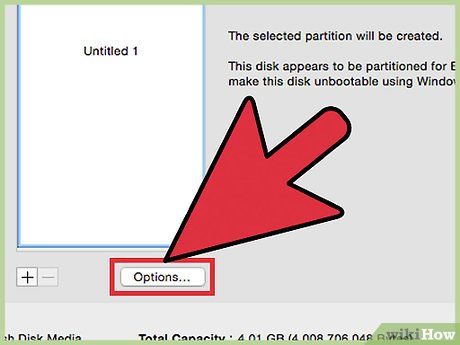
Nhấn “Options…”. Nút này nằm phía dưới bảng phân vùng, mở ra một trình đơn chứa nhiều tùy chọn cấu hình phân vùng để bạn lựa chọn.
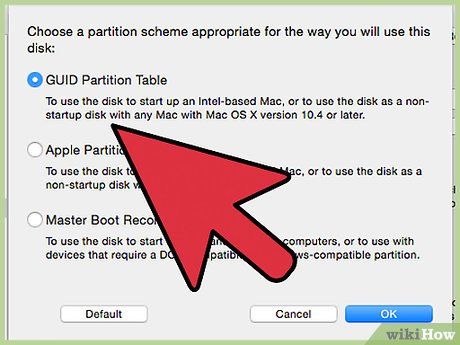
Chọn “GUID partition table” và nhấn “OK”. Đây là bước quan trọng để đảm bảo phân vùng có thể khởi động được.
- Các tùy chọn khác như Master Boot Record (MBR) hoặc Apple Partition Map phù hợp với máy tính Windows hoặc PowerPC, nhưng macOS/OSX hiện đại sẽ không hoạt động trơn tru trên phần cứng không phải của Apple.
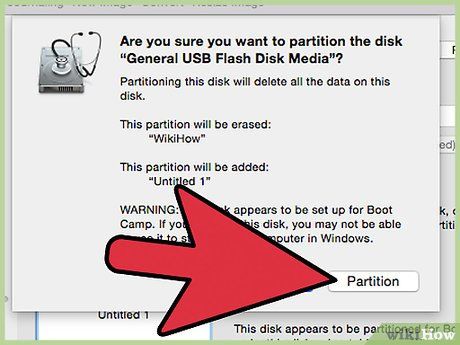
Nhấn “Apply” sau đó nhấn “Partition” từ thông báo hiện ra. Thanh tiến trình sẽ hiển thị quá trình định dạng và phân vùng ổ đĩa. Quá trình này có thể mất vài phút và sẽ kết thúc khi thanh tiến trình biến mất.
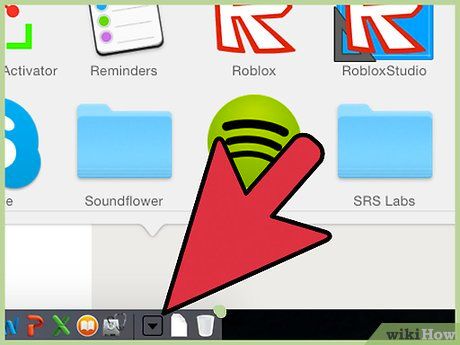
Mở bộ cài macOS/OSX. Bộ cài đặt sẽ nằm trong thư mục Applications, sẵn sàng để bạn sử dụng.
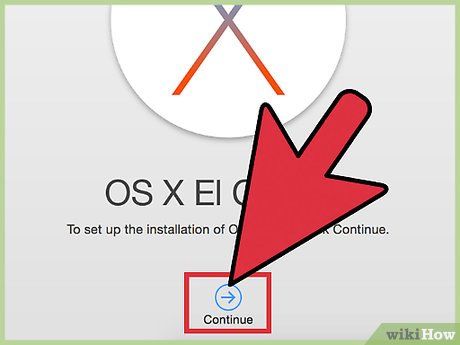
Nhấn “Continue” để bắt đầu quá trình cài đặt.
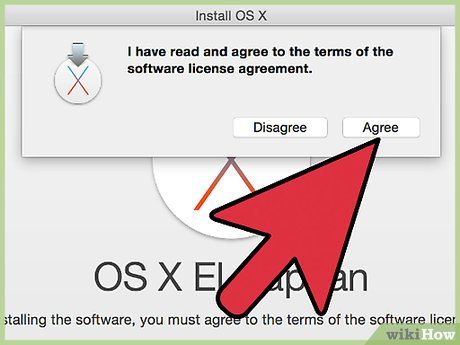
Nhấn “Agree” và sau đó nhấn “Agree” một lần nữa trong cửa sổ hiện ra. Bằng cách này, bạn đồng ý với các điều khoản bản quyền được hiển thị trong cửa sổ bộ cài đặt.

Nhấn “Show All Disks”. Thao tác này cho phép bạn xem và chọn ổ đĩa mà bạn muốn cài đặt hệ điều hành.

Chọn ổ flash từ danh sách ổ đĩa và nhấn “Install”. Quá trình cài đặt sẽ bắt đầu và có thể mất khoảng 30 phút hoặc hơn. Sau khi hoàn tất, bạn sẽ được yêu cầu thiết lập hệ điều hành mới.
- Bạn có thể cần nhập thông tin đăng nhập của máy tính để xác nhận quyền thực hiện cài đặt.
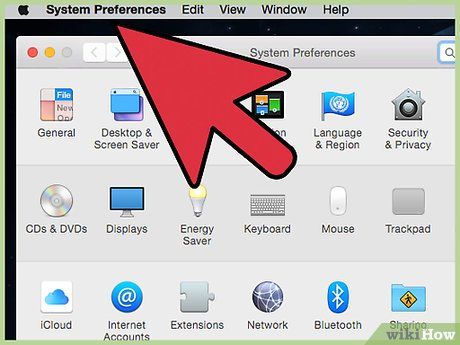
Nhập thông tin khởi tạo hệ điều hành. Bạn sẽ cần điền các thông tin như tên người dùng, mật khẩu, vị trí và thông tin wifi để hoàn tất quá trình cài đặt. Sau đó, máy tính sẽ khởi động từ ổ USB.
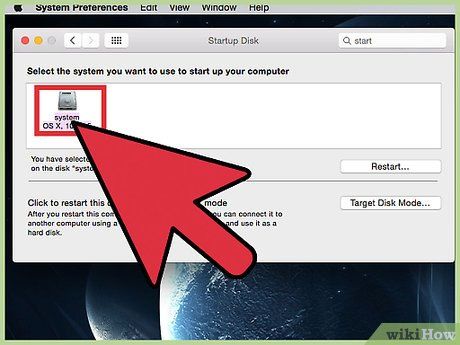
Vào “Applications > System Settings” và mở “Startup Disk”. Hãy đảm bảo chuyển ổ đĩa khởi động mặc định về ổ cứng của máy tính để tránh các vấn đề phát sinh sau khi rút ổ USB.

Chọn ổ cứng của máy tính và nhấn “Restart”. Máy tính sẽ khởi động lại từ ổ cứng, và bạn có thể rút ổ USB một cách an toàn mà không gặp bất kỳ vấn đề nào.
Lời khuyên hữu ích
- Sử dụng ổ đĩa di động macOS/OSX trên máy tính Windows hoặc ngược lại có thể dẫn đến các vấn đề nghiêm trọng do sự không tương thích. Nếu bạn muốn một giải pháp linh hoạt hơn, hãy cân nhắc cài đặt Portable Linux, vì nó có thể hoạt động trên cả hai hệ điều hành.
Du lịch
Ẩm thực
Khám phá
Đi Phượt
Vẻ đẹp Việt Nam
Chuyến đi
Có thể bạn quan tâm

Cẩm nang hướng dẫn chi tiết cách xóa hoặc khóa tài khoản iCloud

Top 6 mẫu giấy xác nhận dành cho sinh viên chính xác và đầy đủ nhất

Hướng dẫn chi tiết cách cài đặt ứng dụng VssID trên máy tính

Top 6 thương hiệu xi đánh giày uy tín và chất lượng nhất hiện nay

Top 8 Quán mì Ramen ngon nhất Quận Bình Thạnh, TP. HCM


